Resumen de la IA
¿Quieres enviar correos electrónicos a los usuarios de WordPress desde tu panel de administración? En realidad es bastante sencillo utilizar WordPress para enviar correos electrónicos a sus usuarios registrados.
Esto puede ser útil si usted tiene un sitio de membresía y desea enviar anuncios por correo electrónico u otras actualizaciones a los miembros registrados de su sitio.
En primer lugar, arreglaremos el poco fiable sistema de entrega de correo electrónico de WordPress con WP Mail SMTP y, a continuación, añadiremos un plugin gratuito que te proporcionará la funcionalidad de "envío a usuarios" que necesitas.
Arregle sus correos electrónicos de WordPress ahora
¿Cuándo se debe enviar un correo electrónico a los usuarios de WordPress?
WordPress envía automáticamente correos electrónicos transaccionales a sus clientes, como recibos de pedidos y enlaces para restablecer contraseñas. Pero también puedes enviar correos masivos a toda tu lista de usuarios desde WordPress.
Aunque no es una práctica recomendada, es una buena opción en caso de que no disponga de una lista de correo electrónico adecuada mantenida en un servicio de marketing por correo electrónico.
Si su sitio web permite a los usuarios registrarse, aprender a enviar correos electrónicos a los usuarios directamente desde su panel de WordPress es siempre una habilidad importante. Es posible que desees enviar correos electrónicos sobre nuevas actualizaciones de productos, cambios en tu sitio web u otros anuncios importantes.
Cómo enviar un correo electrónico a todos los usuarios registrados de WordPress
Para enviar emails a tus usuarios de WordPress, sólo tienes que seguir los siguientes pasos. En primer lugar, configuraremos WP Mail SMTP para que se encargue de enviar los correos electrónicos de WordPress desde el backend. Después, configuraremos otro plugin que te permitirá seleccionar los destinatarios de tus correos de WordPress, redactar un correo y enviarlo.
- Paso 1: Instalar el PLugin WP Mail SMTP
- Paso 2: Elegir un proveedor de correo electrónico fiable
- Paso 3: Obtener el plugin Send Users Email
- Paso 4: Enviar correo electrónico a los usuarios registrados
- Paso 5: Seguimiento de los correos electrónicos de WordPress (opcional)
Paso 1: Instalar el PLugin WP Mail SMTP
Antes de poder enviar correos electrónicos a sus usuarios, primero debe asegurarse de que su sitio web puede enviar correos electrónicos de forma fiable.
Por defecto, WordPress utiliza PHP Mail para los correos electrónicos, que es comúnmente responsable de la mala entrega de correo electrónico y los bloqueos de spam por los servidores de correo.
Un método mucho más fiable para enviar correos electrónicos aprovecha el SMTP, donde sus correos electrónicos están debidamente autenticados, por lo que su legitimidad es fácil de verificar.

Como resultado, sus correos de WordPress son capaces de evitar los filtros de spam y llegar a los destinatarios sin fallos. Para instalar WP Mail SMTP en tu sitio, primero selecciona un plan adecuado a tus necesidades.
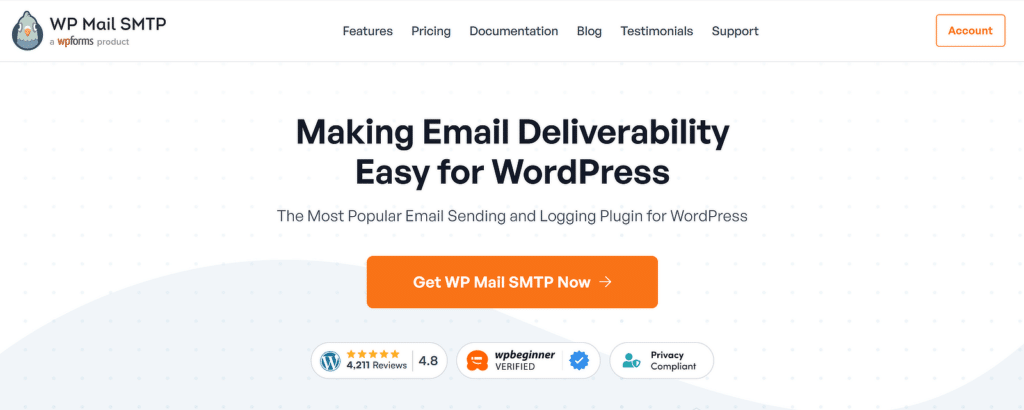
Podrás entrar en tu Área de la cuenta SMTP de WP Mail una vez que hayas adquirido un plan y creado tu cuenta. Desde el área de su cuenta, haga clic en el botón Descargas ficha.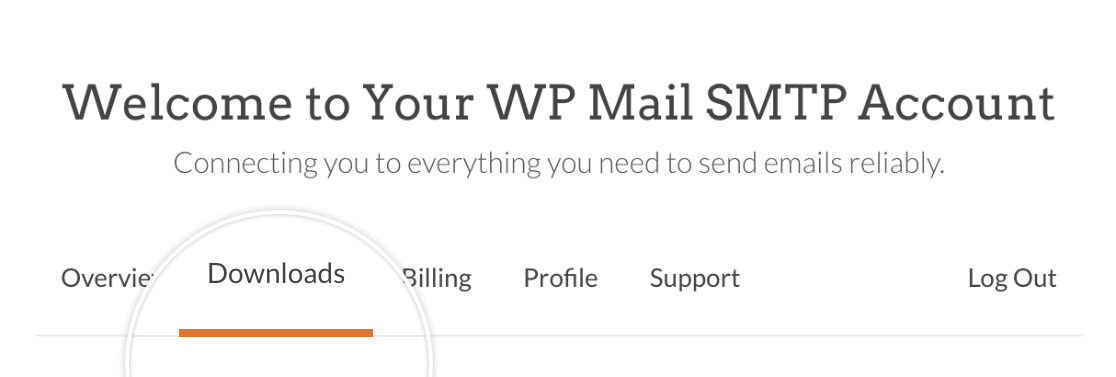
Ahora, pulse el botón Descargar Mail SMTP para iniciar la descarga del archivo ZIP.
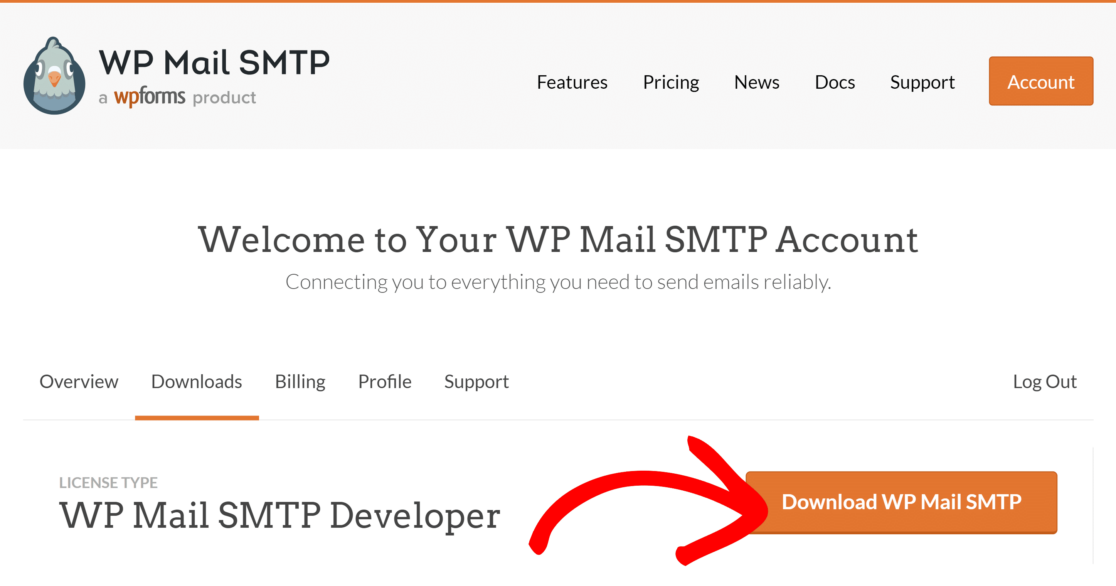
Mientras la descarga está en curso, es una buena idea aprovechar este momento para copiar su clave de licencia WP Mail SMTP. La necesitará más adelante.
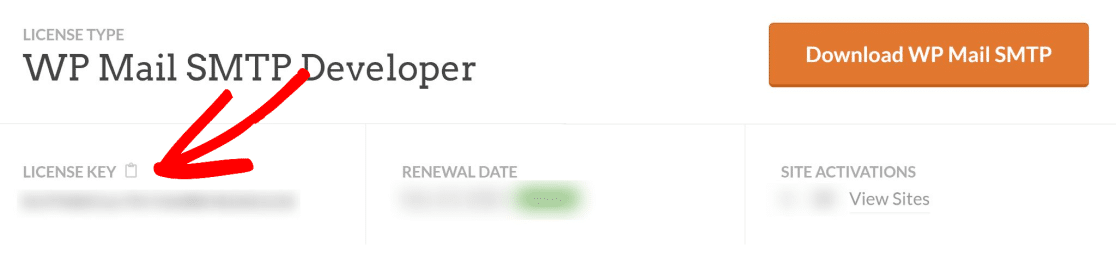
Cuando el archivo haya terminado de descargarse, abra su panel de control de WordPress. A continuación, vaya a Plugins " Añadir nuevo.
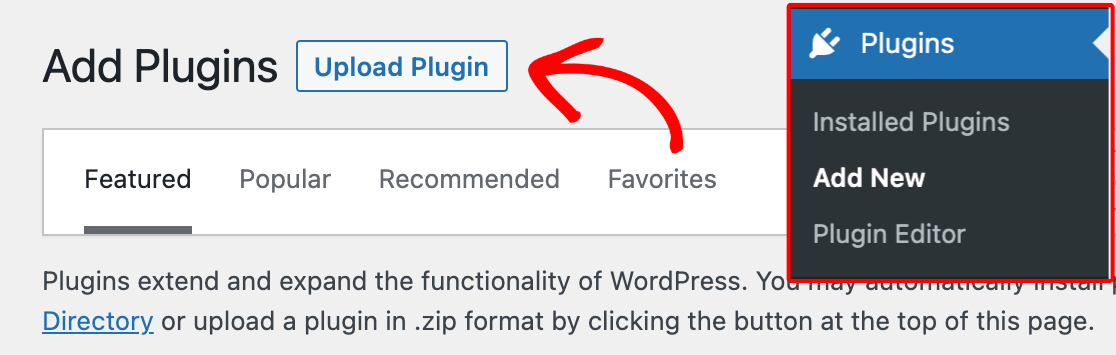
Aquí, puedes subir el archivo del plugin que acabas de descargar. Haga clic en el botón Choose File y localice su archivo zip WP Mail SMTP en su carpeta de descargas.
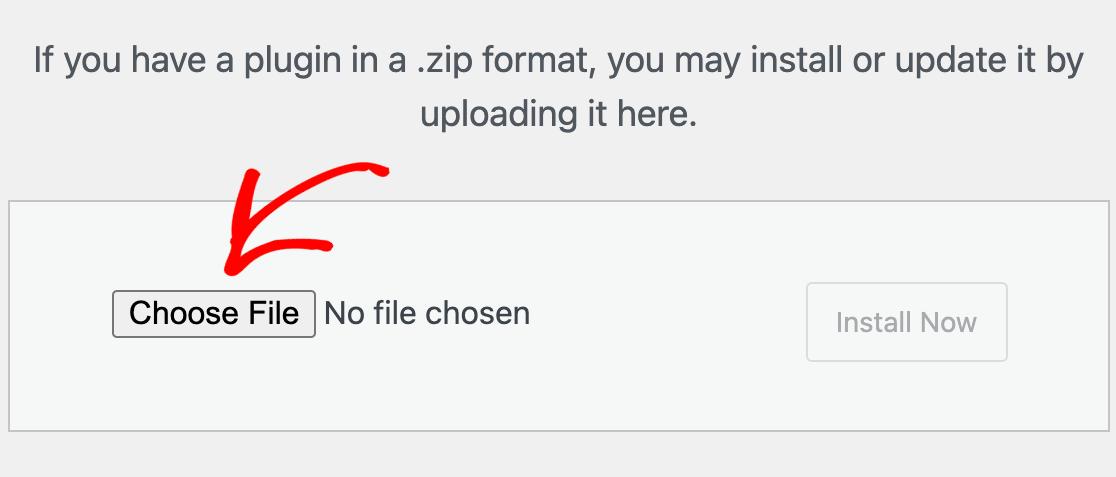
Después de seleccionar el archivo, haga clic en Instalar ahora. WordPress sólo tardará unos segundos en instalar este plugin. A continuación, pulse el botón azul Activar Plugin para activar WP Mail SMTP en su sitio.
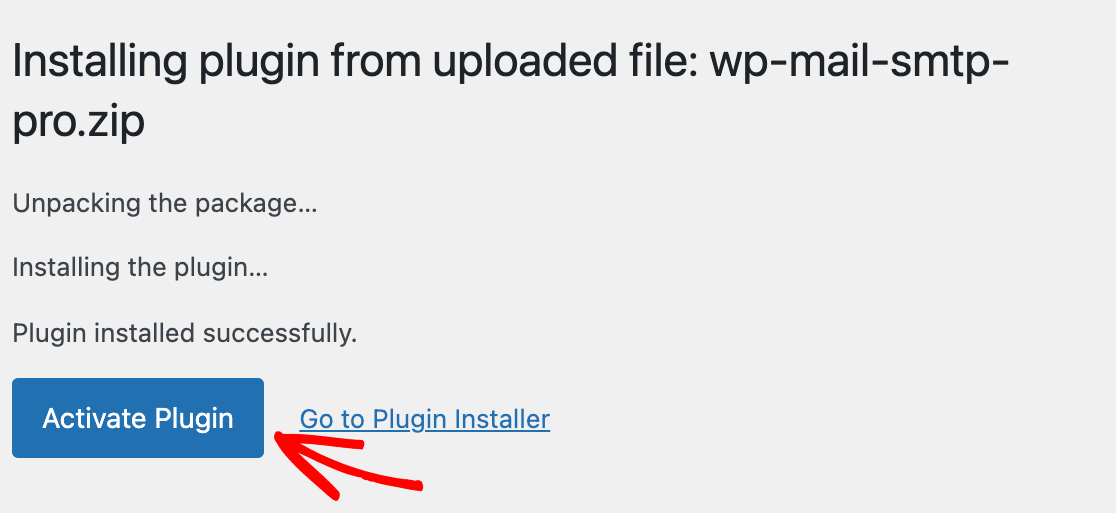
¡Buen trabajo! Ahora sólo tenemos que configurar un mailer con WP Mail SMTP para terminar la configuración.
Paso 2: Elegir un proveedor de correo electrónico fiable
Con el plugin instalado, el siguiente paso es conectar tu sitio web a un servicio de correo electrónico dedicado, también conocido como mailer. Esta es la parte más importante del proceso, ya que es lo que realmente soluciona tus problemas de entrega de correo electrónico.
El programa se encargará de enviar tus correos electrónicos con la autenticación adecuada que requieren servicios como Gmail y Outlook. Por lo tanto, después de activar el plugin, el asistente de configuración debería iniciarse automáticamente.
Pero si por alguna razón no se inicia, puede iniciarlo manualmente. Desde su panel de WordPress, vaya a WP Mail SMTP " Configuración. Debajo de la sección Mail, busca y haz clic en el botón Launch Setup Wizard .

En la siguiente pantalla, elegirás tu mailer. Si necesita un mailer fiable y a un precio razonable, le recomiendo SendLayer. Sin embargo, usted es libre de elegir entre otras opciones disponibles.

Cuando haya seleccionado un mailer, haga clic en Guardar y continuar. Tendrá que rellenar algunos campos para configurar la conexión del mailer. Si necesita ayuda para configurar un mailer concreto, haga clic en uno de los enlaces siguientes para obtener instrucciones detalladas.
| Mailers disponibles en todas las versiones | Mailers en WP Mail SMTP Pro |
|---|---|
| SendLayer | Amazon SES |
| SMTP.com | Microsoft 365 / Outlook.com |
| Brevo (antes Sendinblue) | Zoho Mail |
| Espacio de trabajo de Google / Gmail | |
| Mailgun | |
| Matasellos | |
| SendGrid | |
| SparkPost | |
| Otros SMTP |
En el siguiente paso, WP Mail SMTP le pedirá que marque las características que desea habilitar. Si tienes la versión de pago, puedes habilitar características adicionales como registros de correo electrónico (que recomendamos encarecidamente para los propósitos de este tema) y alertas de correo electrónico.

Los registros de correo electrónico no sólo le dirán si sus correos electrónicos están siendo entregados, sino que también le permitirán reenviar correos electrónicos, imprimir correos electrónicos y mucho más. Si habilita los Registros detallados de correo electrónico, también se habilitarán automáticamente los Informes completos de correo electrónico.
Puede elegir recibir un resumen semanal por correo electrónico si desea ver un resumen de sus registros cada semana. Las alertas instantáneas por correo electrónico te avisarán si falla el envío de un mensaje para que puedas corregir el problema rápidamente.

Si ha activado los registros de correo electrónico, en la siguiente pantalla podrá configurar opciones adicionales. Para más detalles, consulta nuestra guía completa de registro de correo electrónico.
Si marca las características Pro, el asistente de instalación le pedirá que añada su clave de licencia (que copiamos en un paso anterior). Introduzca su clave de licencia y pulse Verificar clave de licencia.
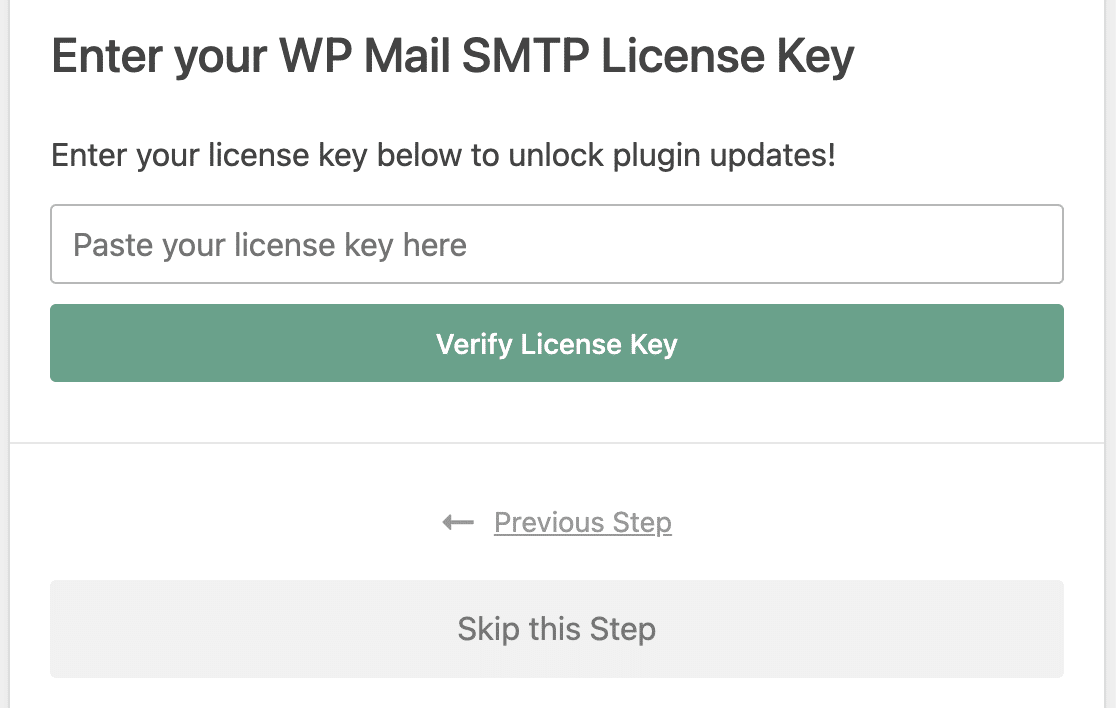
El asistente enviará ahora un correo electrónico de prueba para asegurarse de que la configuración es correcta. Si todo es correcto, vaya al paso siguiente.
Paso 3: Obtener el plugin Send Users Email
Ahora que tiene WP Mail SMTP configurado, puede estar seguro de que sus correos electrónicos originados desde cualquier plugin en su sitio siempre se entregarán con éxito.
Pero por defecto, no hay manera en WordPress para escribir un correo electrónico y enviarlo a sus usuarios de WordPress a voluntad. Para poder enviar correos electrónicos a cualquier destinatario de tu elección en WordPress, necesitarás instalar un plugin llamado Send Users Email.
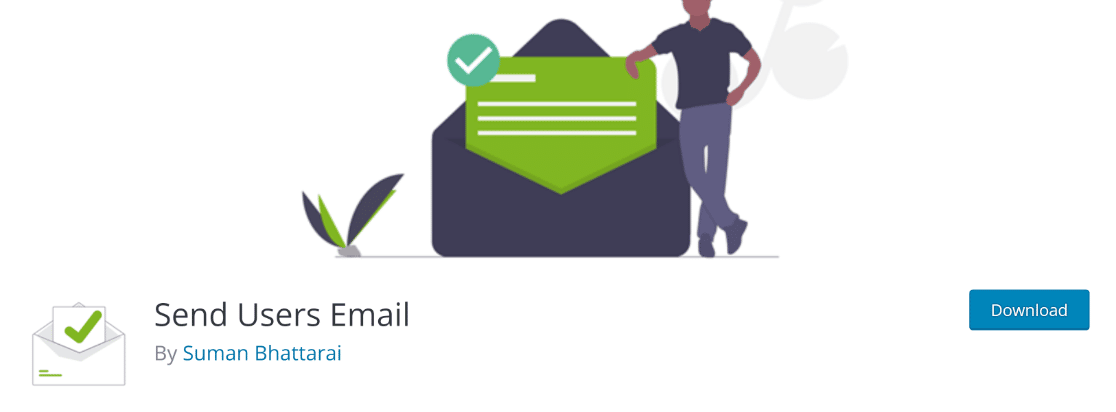
Si necesitas ayuda para configurar este plugin, puedes consultar esta guía sobre la instalación de plugins de WordPress. Cuando el plugin esté instalado y activado en tu sitio, podrás empezar a enviar correos electrónicos a tus usuarios de WordPress fácilmente.
Paso 4: Enviar correo electrónico a los usuarios registrados
Ahora que su sistema de envío de correo electrónico es fiable, está listo para enviar anuncios directamente desde su panel de control.
El plugin Send Users Email le ofrece dos opciones sencillas pero potentes: enviar una difusión a todo un grupo de usuarios o enviar un mensaje específico a determinadas personas.
Para enviar un correo electrónico a un grupo de usuarios, vaya a Enviar correo electrónico a usuarios " Roles de correo electrónico en el panel de control de WordPress.
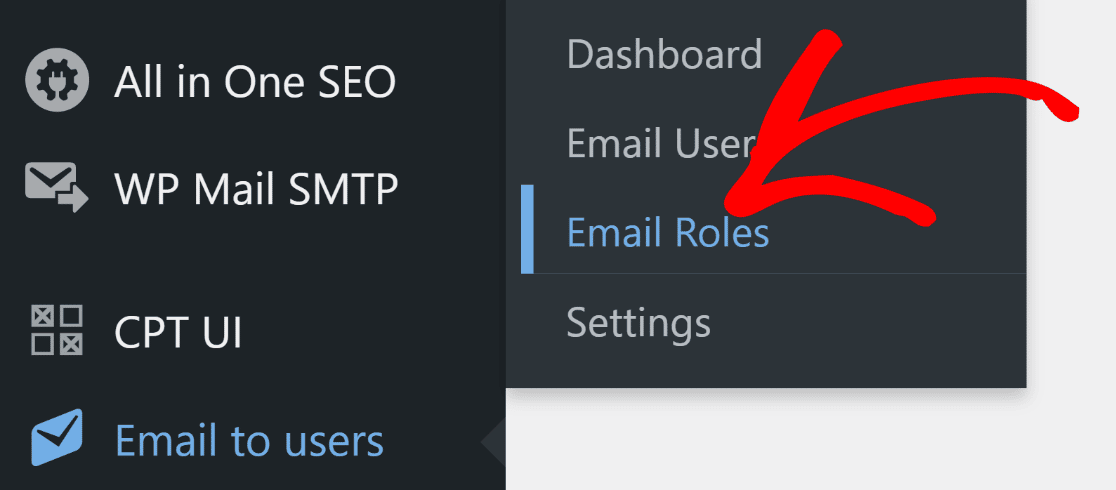
Ahora debería ver una página con opciones para enviar correos electrónicos a personas seleccionadas por sus roles asignados en WordPress. Si desea enviar el correo electrónico a todos sus suscriptores de WordPress, marque la casilla Suscriptor.
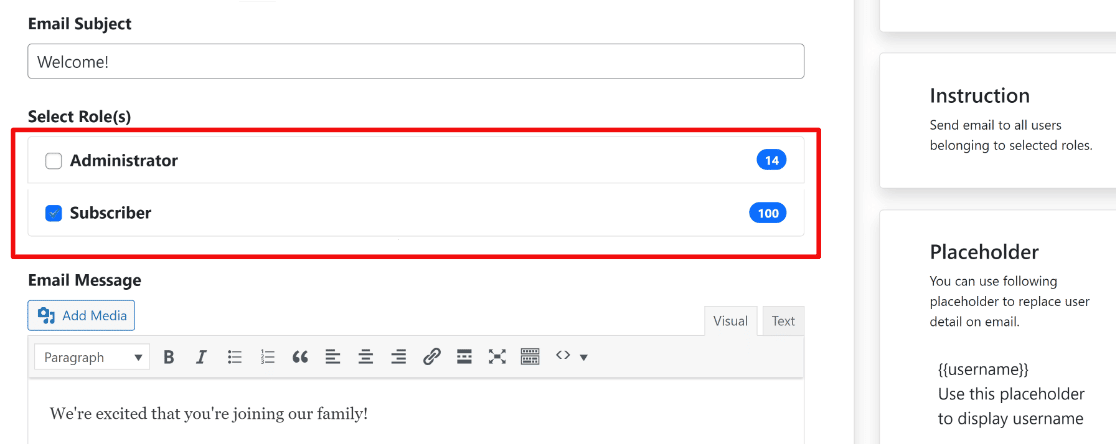
También puede seleccionar otros tipos de usuarios como destinatarios, como administradores y autores. El campo de asunto del correo electrónico le permite escribir una línea de asunto para su correo electrónico. También hay un campo de texto enriquecido para redactar el cuerpo del mensaje.
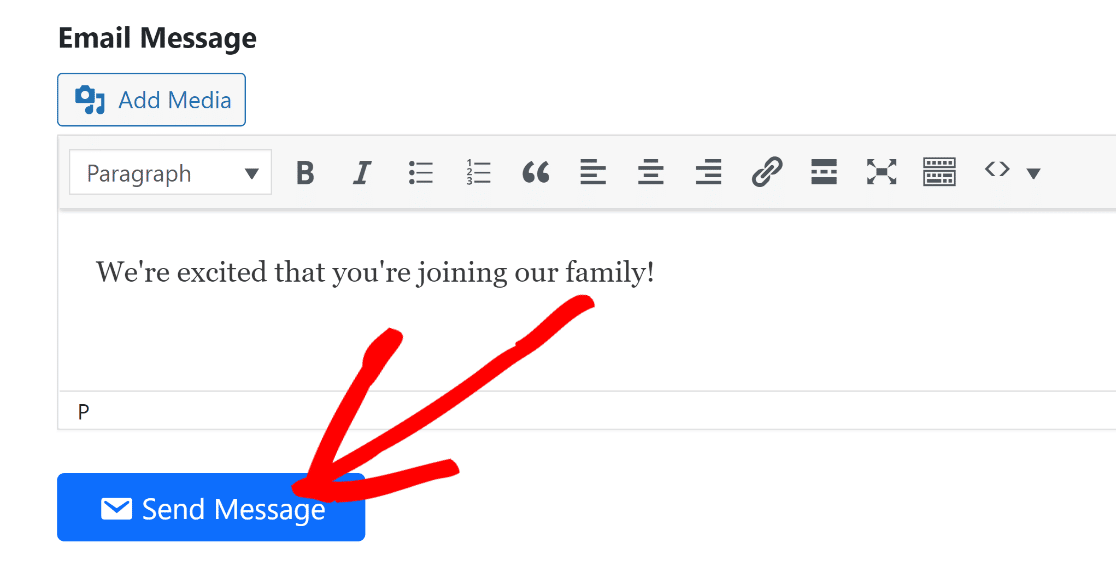
Después de seleccionar los destinatarios y escribir el correo electrónico, pulse el botón Enviar mensaje , Su correo electrónico ahora comenzará a enviar a todos los usuarios de WordPress que ha seleccionado por función anteriormente.
Pero, ¿y si sólo desea enviar correos electrónicos a usuarios individuales en lugar de enviar correos electrónicos masivos a toda su lista? Send Users Email incluye una función que le permite seleccionar individualmente cada usuario registrado de WordPress al que desea enviar su correo electrónico.
Para acceder a esta función, vaya a Email to Users " Email Users. Aquí verá una lista de todos los usuarios de WordPress registrados en su sitio. Puede seleccionar de esta lista los usuarios a los que desea enviar correos electrónicos.
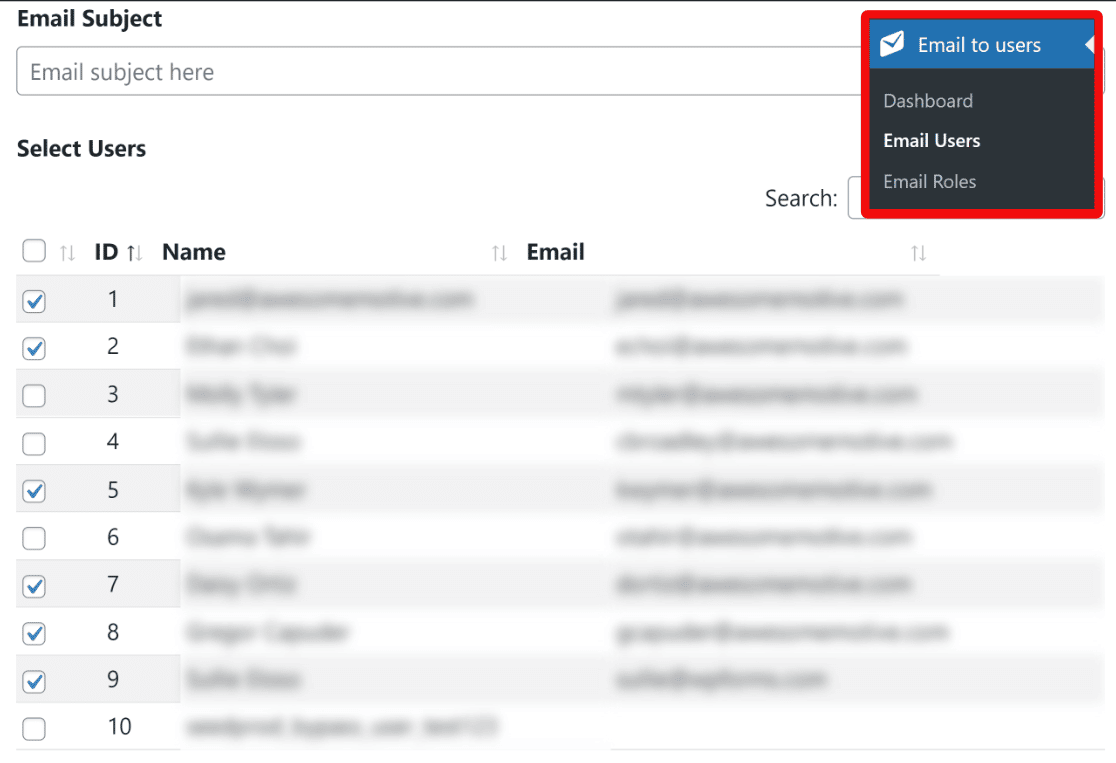
Como antes, puede utilizar los campos de asunto y mensaje de correo electrónico para personalizar la línea de asunto y el contenido del mensaje. Pulse el botón azul Enviar mensaje para enviar su correo electrónico a los usuarios de WordPress seleccionados individualmente.
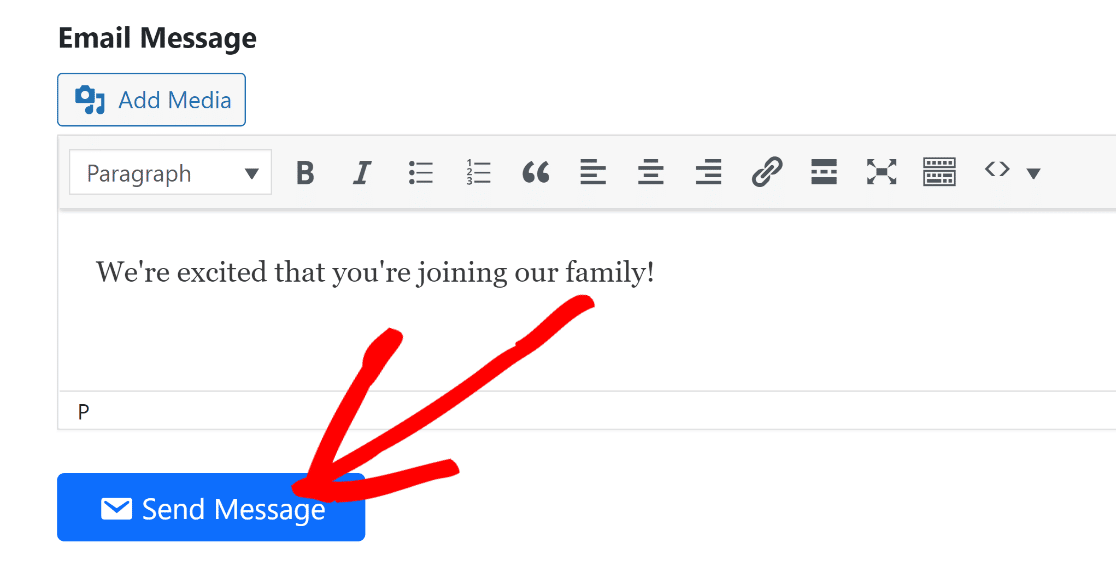
¡Enhorabuena! Ahora dispone de las herramientas necesarias para enviar correos electrónicos a todos los usuarios de WordPress individualmente o a toda su lista de suscriptores.
Paso 5: Seguimiento de los correos electrónicos de WordPress (opcional)
Después de enviar un anuncio crítico, su trabajo no ha terminado. Tienes que confirmar que el correo se ha entregado correctamente y comprobar si los usuarios lo abren.
Uno de los muchos beneficios de WP Mail SMTP Pro es que incluye funciones de seguimiento de correo electrónico. Con esta función, WP Mail SMTP puede rastrear cuántas veces sus correos electrónicos fueron abiertos y cliqueados por sus suscriptores.
Es posible que haya habilitado estas funciones en el Asistente de Configuración. Sin embargo, si desea cambiar o actualizar la configuración de registro de correo electrónico, navegue a WP Mail SMTP " Configuración.

En la parte superior de la página Configuración, haga clic en la pestaña Registro de correo electrónico . Aquí, asegúrese de que la opción Registro de correo electrónico está activada.

Ahora desplácese hacia abajo para ver los ajustes adicionales de seguimiento de correo electrónico. Puede activar el seguimiento de apertura y clics para recopilar datos de apertura y clics de cada correo electrónico de WordPress que envíe a los usuarios.
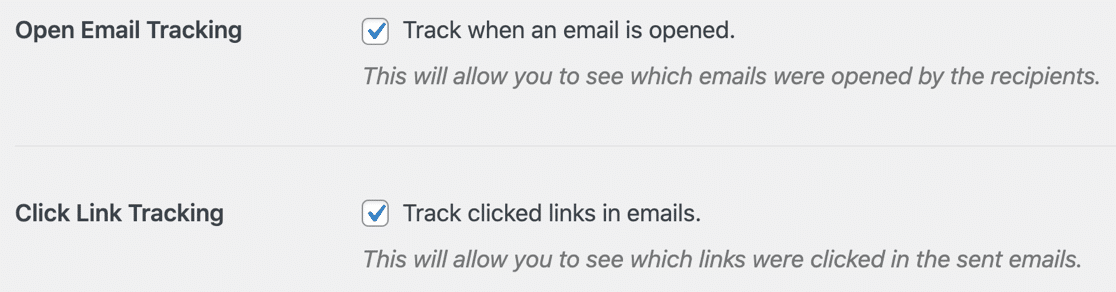
Con el seguimiento de correo electrónico activado, podrá ver las métricas de participación de cada correo electrónico directamente en el panel de control de WordPress.
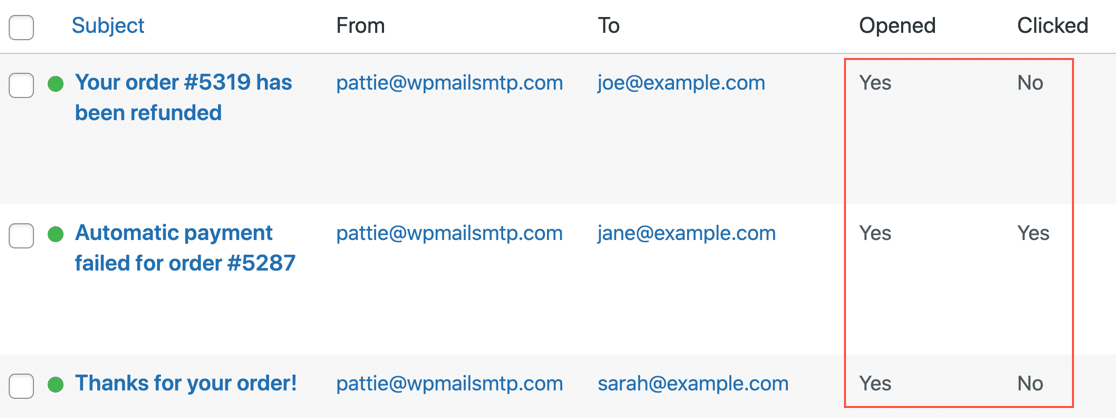
Esta información es extremadamente útil, ya que le permite experimentar con diferentes líneas de asunto para producir mayores niveles de compromiso. Para obtener más información, consulta nuestra guía sobre el seguimiento de los correos electrónicos de WordPress.
¡Y eso es todo! Ahora ya sabe cómo enviar correos electrónicos a los usuarios de WordPress (por función y de forma individual) y también realizar un seguimiento del rendimiento de sus correos electrónicos desde su área de administración.
Preguntas frecuentes sobre el envío de correos electrónicos a usuarios de WordPress
Estas son las respuestas a las preguntas más frecuentes que recibimos sobre el envío de correos electrónicos a usuarios registrados directamente desde el panel de control de WordPress.
¿Cómo puedo enviar un correo electrónico a todos los usuarios registrados en WordPress?
Como WordPress no tiene una función integrada para esto, necesitas una solución con dos plugins. Primero, instala WP Mail SMTP para asegurarte de que tus correos se entregan de forma fiable.
A continuación, instale un plugin gratuito como "Send Users Email" para obtener una interfaz sencilla para redactar y enviar su mensaje a diferentes roles de usuario.
¿Cuál es el mejor plugin para enviar correos electrónicos a los usuarios de WordPress?
La mejor solución es una combinación de dos plugins. WP Mail SMTP es el mejor plugin para manejar la entrega de correo electrónico, asegurando que sus mensajes no van a spam.
Para redactar y enviar el correo electrónico propiamente dicho, un plugin gratuito como Send Users Email es la mejor opción por su sencillez e integración directa con la base de datos de usuarios de WordPress.
¿Puedo enviar correos electrónicos a usuarios de WordPress sin un plugin?
Aunque técnicamente es posible que un desarrollador escriba código PHP personalizado para enviar correos electrónicos, no es recomendable.
Seguiría enfrentándose al problema central de la falta de fiabilidad de la entrega, ya que utilizaría la función wp_mail() predeterminada de WordPress, que a menudo se bloquea o se marca como spam.
¿Debo utilizar este método para mi boletín electrónico?
No, este método está diseñado para anuncios administrativos ocasionales, como un cambio en sus condiciones de servicio o una actualización crítica del sitio.
Para los boletines de marketing, debería utilizar siempre un servicio de marketing por correo electrónico como Brevo o Constant Contact.
Estos servicios están diseñados para cumplir requisitos legales, como los enlaces para darse de baja, que son esenciales para los correos electrónicos de marketing.
¿Cómo envía WordPress el correo electrónico por defecto?
Por defecto, WordPress utiliza una función PHP básica llamada wp_mail(). Esta función se basa en la configuración de correo de su servidor web, que a menudo no está autenticado y no está optimizado para la entrega de correo electrónico.
Como estos correos electrónicos carecen de la "firma digital" adecuada (como los registros SPF y DKIM), suelen ser bloqueados por servicios como Gmail y Outlook.
A continuación, lleve el seguimiento del correo electrónico al siguiente nivel
Sólo hay unos pocos plugins de WordPress que ofrecen funciones de seguimiento de correo electrónico. Si quieres ver una comparación rápida de los mejores plugins de seguimiento de correo electrónico, ¡tenemos una guía detallada para ti!
Además, aquí hay un par de guías útiles para enviar un correo electrónico de prueba desde WordPress, y recibir alertas cuando sus correos electrónicos dejan de funcionar. También te puede interesar nuestra reseña de las mejores integraciones de MailerLite.
Y si está siendo bombardeado por spam en su sitio, consulte nuestros consejos de prevención de spam en WordPress para atajar este problema.
Arregle sus correos electrónicos de WordPress ahora
¿Listo para arreglar tus correos electrónicos? Empieza hoy mismo con el mejor plugin SMTP para WordPress. WP Mail SMTP Elite incluye White Glove Setup completo y ofrece una garantía de devolución de dinero de 14 días.
Si este artículo te ha ayudado, síguenos en Facebook y Twitter para más consejos y tutoriales sobre WordPress.

